Apple के iPhones व्यवसाय में सबसे तेज़ स्मार्टफ़ोन में से हैं - बस कुछ बेंचमार्क आँकड़े और गति परीक्षण वीडियो देखें। लेकिन, किसी भी कंप्यूटर की तरह, iPhones समय के साथ काफी धीमा या सुस्त महसूस करना शुरू कर सकते हैं। तो आप धीमे चलने वाले iPhone को कैसे गति देते हैं?
अंतर्वस्तु
- सम्बंधित:
- 7. अपने iPhone को रीबूट करें
- 6. नवीनतम सॉफ्टवेयर डाउनलोड करें
- 5. कुछ जगह खाली करें
- 4. स्थान और पृष्ठभूमि सेटिंग संपादित करें
- 3. गति और पारदर्शिता अक्षम करें
- 2. आईट्यून्स अपडेट से पुनर्स्थापित करें
-
1. अपनी बैटरी स्वैप करें
- संबंधित पोस्ट:
सम्बंधित:
- iPhone 7 स्लो और लैग्स है, हाउ-टू फिक्स
- यह वसंत सफाई का समय है! अव्यवस्था मुक्त iPhone और iPad के लिए टिप्स
- धीमा आईफोन? अपने iPhone को कैसे गति दें
ऐसी कई चीजें हैं जिन्हें आप अपने डिवाइस को गति देने का प्रयास कर सकते हैं, जिनके बारे में हम नीचे विस्तार से बताएंगे। इनमें से कुछ समाधान दूसरों की तुलना में तेज़ और अधिक सुविधाजनक हैं, लेकिन यदि आप इसे धीरे-धीरे चलते हुए देखते हैं तो ये सभी आम तौर पर आपके iPhone के प्रदर्शन को बढ़ावा देने में मदद करेंगे।
7. अपने iPhone को रीबूट करें

सलाह के पहले टुकड़ों में से एक ज्यादातर लोगों को तब मिलता है जब एक iPhone पर समस्या निवारण एक कठिन रिबूट करने के लिए होता है। एक हार्ड रिबूट हमेशा एक इलाज-सभी तरीका नहीं होता है, लेकिन यह आपके ऐप्पल हैंडसेट पर कुछ समस्याओं को कम कर सकता है।
धीमे iPhone के मामले में, एक त्वरित हार्ड रिबूट आपके डिवाइस के चरण में थोड़ा सा उत्साह जोड़ने में सक्षम हो सकता है। हालाँकि, आपके विशिष्ट उपकरण के आधार पर सटीक विधि भिन्न होगी।
- आईफोन एक्सएस मैक्स के जरिए आईफोन 8: वॉल्यूम अप बटन को जल्दी से दबाएं और छोड़ें, फिर वॉल्यूम डाउन बटन को जल्दी से दबाएं और छोड़ दें। अंत में, साइड बटन को तब तक दबाए रखें जब तक कि Apple लोगो दिखाई न दे।
- आईफोन 7 और इससे पहले: स्लीप/वेक बटन और होम बटन को तब तक दबाकर रखें जब तक आपको Apple लोगो दिखाई न दे।
6. नवीनतम सॉफ्टवेयर डाउनलोड करें

जब भी संभव हो, हम आईओएस के नवीनतम उपलब्ध संस्करण में अपडेट करने की अत्यधिक अनुशंसा करते हैं। इन अपडेट में न केवल महत्वपूर्ण सुरक्षा और बग फिक्स होते हैं, बल्कि ये आपके धीमे डिवाइस को गति भी दे सकते हैं। यह iOS 12 और iOS 13 में विशेष रूप से सच है, जो प्रदर्शन और स्थिरता पर ध्यान केंद्रित करते हैं। IOS के नए संस्करणों की जांच के लिए सेटिंग्स -> सामान्य -> सॉफ्टवेयर अपडेट पर जाएं।
इसी तरह, आपके ऐप्स के पुराने संस्करण अपनी चरम गति पर नहीं चल सकते हैं। जब भी संभव हो अपने सभी ऐप्स को अपडेट करना स्मार्ट है। सिस्टम सॉफ्टवेयर की तरह ही, यह बग्स को दूर कर सकता है। लेकिन यह आपके ऐप्स को गति भी दे सकता है क्योंकि अधिकांश डेवलपर नियमित रूप से प्रदर्शन और स्थिरता संवर्द्धन को लागू करते हैं। ऐप स्टोर खोलें और अपडेट पर टैप करें।
5. कुछ जगह खाली करें
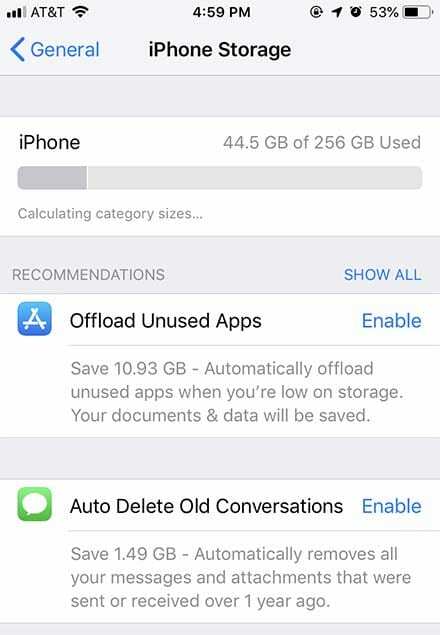
आपके iPhone पर ऐप्स और डेटा का एक गुच्छा होने से आम तौर पर इसे धीमा नहीं किया जाता है। दूसरी ओर, एक iPhone जो अपनी भंडारण क्षमता के पास है, एक से अधिक धीमी गति से चल सकता है, जिसमें बहुत सारे उपलब्ध स्थान हैं। उसके कारण, आपके डिवाइस पर कुछ जगह खाली करने से इसकी गति थोड़ी बढ़ सकती है।
सेटिंग्स पर जाएं -> सामान्य -> आईफोन स्टोरेज यह देखने के लिए कि आपके डिवाइस पर इतनी जगह क्या खा रही है। IOS के नए संस्करणों में, यह मेनू आपको कुछ स्थान खाली करने के लिए त्वरित विकल्प भी देगा - जिसमें अप्रयुक्त ऐप्स को ऑफ़लोड करना या संदेशों में पुरानी बातचीत को हटाना शामिल है।
4. स्थान और पृष्ठभूमि सेटिंग संपादित करें
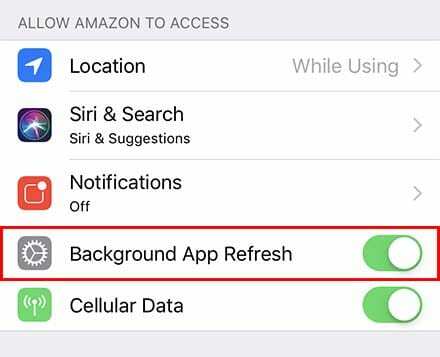
अधिकांश ऐप्स में किसी न किसी प्रकार की पृष्ठभूमि प्रक्रिया होती है जो उन्हें आपके iPhone पर खुले न होने पर भी अपडेट रहने की अनुमति देती है। क्योंकि iPhones तेज़ डिवाइस हैं, यह आमतौर पर आपके फ़ोन के प्रदर्शन को प्रभावित नहीं करता है। लेकिन हमेशा ऐसा नहीं होता है - और कभी-कभी, इन पृष्ठभूमि प्रक्रियाओं को सीमित करने से आपके iPhone की गति बढ़ सकती है।
- हम अनुशंसा करते हैं कि सेटिंग्स -> सामान्य -> पृष्ठभूमि ऐप पर जाएं और उन ऐप्स के लिए सुविधा को अक्षम करें जिन्हें आपको पृष्ठभूमि में अपडेट करने की आवश्यकता नहीं है।
- फिर, सेटिंग्स -> गोपनीयता -> स्थान सेवाओं पर जाएं और उन ऐप्स के लिए भी यही काम करें, जिन्हें आपको लगातार स्थान की आवश्यकता नहीं है।
- यह सेटिंग्स -> आईट्यून्स और ऐप स्टोर पर जाने और स्वचालित डाउनलोड के तहत अपडेट के बगल में टॉगल को अक्षम करने के लायक भी हो सकता है।
3. गति और पारदर्शिता अक्षम करें

यदि आप iOS के नए संस्करणों पर पुराने iPhone का उपयोग कर रहे हैं, तो कुछ सिस्टम सेटिंग्स हैं जो आपके डिवाइस के संसाधनों को प्रभावित कर सकती हैं। अधिकांश भाग के लिए, पुराने डिवाइस पर iOS 12 या iOS 13 चलाने से इसकी गति तेज हो जाएगी। लेकिन अगर आप इसके विपरीत देखते हैं, तो दो अल्पज्ञात सेटिंग्स जिन्हें Reduce Motion और Reduce Transparency कहा जाता है, मदद कर सकती हैं।
अनिवार्य रूप से, ये टॉगल आईओएस चलाने वाले एनिमेशन और यूआई तत्वों के प्रकार को सीमित कर देंगे। जबकि यह आपके डिवाइस पर iOS के सौंदर्यशास्त्र को प्रभावित कर सकता है, यह पुराने iPhones पर प्रदर्शन को टक्कर देने में भी मदद कर सकता है। बस सेटिंग्स -> सामान्य -> एक्सेसिबिलिटी पर जाएं और मोशन को कम करने और पारदर्शिता को कम करने के लिए टॉगल को चालू करने के लिए टैप करें।
2. आईट्यून्स अपडेट से पुनर्स्थापित करें
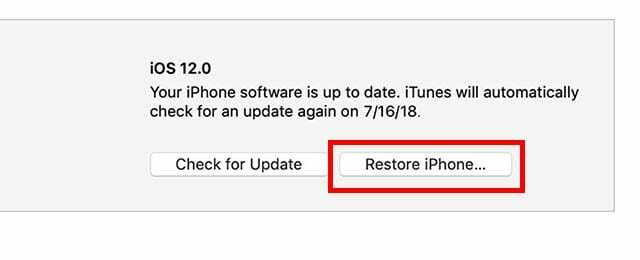
अपने iPhone को पुनर्स्थापित करना सबसे तेज़ या सबसे सुविधाजनक काम नहीं है, लेकिन यह एक अच्छा अंतिम उपाय है। बहुत सारी उपाख्यानात्मक उपयोगकर्ता रिपोर्टें बताती हैं कि एक पूर्ण पुनर्स्थापना iPhones पर बहुत धीमी गति से प्रदर्शन के मुद्दों को कम कर सकती है। तो अगर इस सूची में और कुछ भी काम नहीं करता है, तो यह एक शॉट के लायक हो सकता है।
इसके बारे में जाने के कुछ तरीके हैं, लेकिन हम अनुशंसा करते हैं कि आप अपने डिवाइस को iTunes या Finder पर बैकअप लें। फिर, बस अपने iPhone को उस बैकअप में पुनर्स्थापित करें। यह आईओएस का एक साफ संस्करण स्थापित करेगा जो बहुत सारे सुस्त प्रदर्शन मुद्दों को दूर कर सकता है। यह भी ध्यान देने योग्य है कि एक iPhone को एक नए उपकरण के रूप में स्थापित करना, जिसमें कोई बैकअप शामिल नहीं है, आपके iPhone को बैकअप से पुनर्स्थापित करने से भी अधिक गति दे सकता है।
1. अपनी बैटरी स्वैप करें

इस बिंदु पर, आपने शायद सुना है कि Apple पुराने iPhones को उनकी बैटरी की उम्र में धीमा कर देता है। यह बहुत कुछ सच है, हालांकि यह वास्तव में एक अच्छी सुविधा है जो यादृच्छिक पुनरारंभ और गड़बड़ व्यवहार को सीमित कर सकती है क्योंकि आपके डिवाइस में बैटरी पुरानी हो जाती है। फिर भी, प्रदर्शन थ्रॉटलिंग निश्चित रूप से आपके डिवाइस को समय के साथ सुस्त महसूस कर सकता है।
जबकि ऐप्पल ने सेटिंग्स -> बैटरी में उपयोगकर्ताओं को इसे कम करने के लिए कुछ विकल्प दिए हैं, थ्रॉटलिंग से बचने का सबसे सुरक्षित तरीका आपकी बैटरी को स्वैप करना है। यह मुफ़्त नहीं हो सकता है - लेकिन यह आपके डिवाइस में नई जान फूंक देगा। आप इस Apple वेबसाइट पर बैटरी स्वैप अपॉइंटमेंट सेट कर सकते हैं। हम अत्यधिक से चिपके रहने की सलाह देते हैं Apple या अधिकृत सेवा प्रदाता. अन्य दुकानें आपको घटिया बैटरी दे सकती हैं, जो अधिक समय तक नहीं चल सकती हैं और वास्तव में खतरनाक हो सकती हैं।

माइक सैन डिएगो, कैलिफ़ोर्निया के एक स्वतंत्र पत्रकार हैं।
जबकि वह मुख्य रूप से Apple और उपभोक्ता प्रौद्योगिकी को कवर करता है, उसके पास सार्वजनिक सुरक्षा, स्थानीय सरकार और विभिन्न प्रकाशनों के लिए शिक्षा के बारे में लिखने का पिछला अनुभव है।
उन्होंने लेखक, संपादक और समाचार डिजाइनर सहित पत्रकारिता के क्षेत्र में काफी कुछ पहना है।